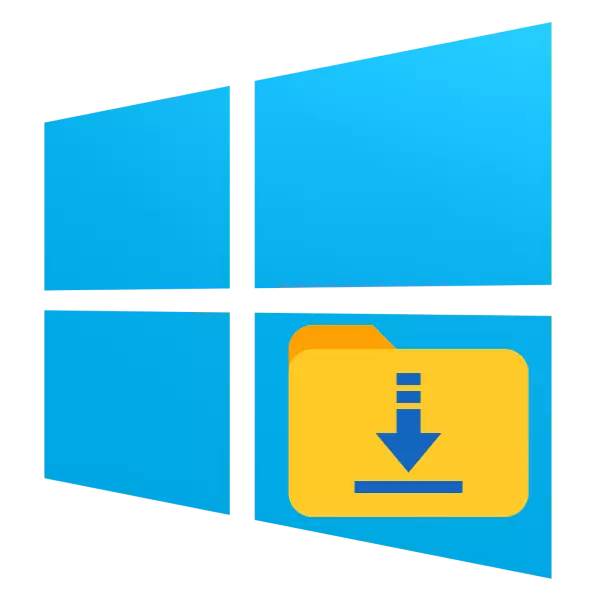
Microsoft è a breve dopo che il rilascio di Windows 10 ha annunciato che è improbabile che la nuova versione del sistema operativo sia visualizzata, e invece, lo sviluppo sarà focalizzato sul miglioramento e sull'aggiornamento dell'opzione esistente. Pertanto, è importante aggiornare il "Top ten" in modo tempestivo, ciò che ti aiuteremo oggi.
Modi e opzioni di aggiornamento per Windows 10
Parlando rigorosamente, ci sono solo due metodi per l'installazione degli aggiornamenti in esame - Automatico e manuale. La prima opzione può verificarsi affatto senza la partecipazione dell'utente e nel secondo sceglie che si aggiorna da installare e quando. Il primo è preferibile a causa della comodità, mentre il secondo evita i problemi durante l'installazione degli aggiornamenti conducono uno o un altro problema.Consideraremo inoltre aggiornamenti a versioni o modifiche specifiche di Windows 10, poiché molti utenti non vedranno il senso di cambiare la solita opzione per un nuovo, nonostante il miglioramento della sicurezza e / o di aumentare l'usabilità del sistema.
Opzione 1: aggiornamento di Windows in modalità automatica
L'aggiornamento automatico è il modo più semplice per ricevere aggiornamenti, non sono necessarie azioni aggiuntive dall'utente, tutto accade da solo.
Tuttavia, molti utenti sono fastidiosi il requisito del riavvio immediato all'aggiornamento immediatamente, specialmente se ci sono dati importanti sul computer. Ricezione di aggiornamenti e riavvii programmati dopo che possono essere configurati facilmente, seguire le istruzioni di seguito.
- Aprire i "parametri" della combinazione di tasti Win + I e selezionare "Aggiorna e sicurezza" in essi.
- Verrà aperta una partizione corrispondente in cui verrà visualizzato il "Windows Update Center" predefinito. Clicca sul link "Cambia attività".
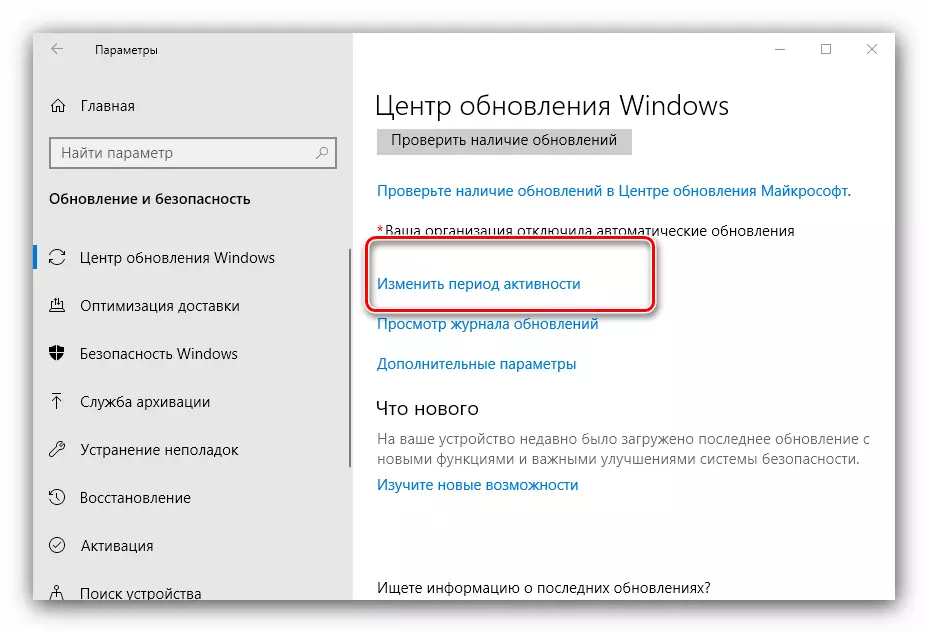
In questo snap, è possibile configurare il periodo di attività - il tempo in cui il computer è acceso e utilizzato. Dopo aver impostato e abilitando questa modalità, Windows non disturberà il requisito del riavvio.
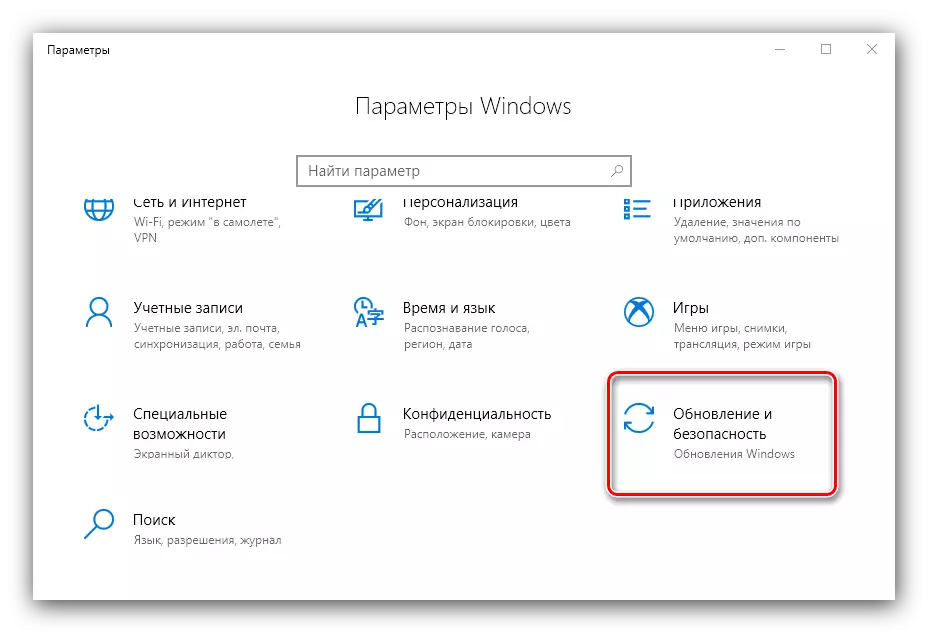
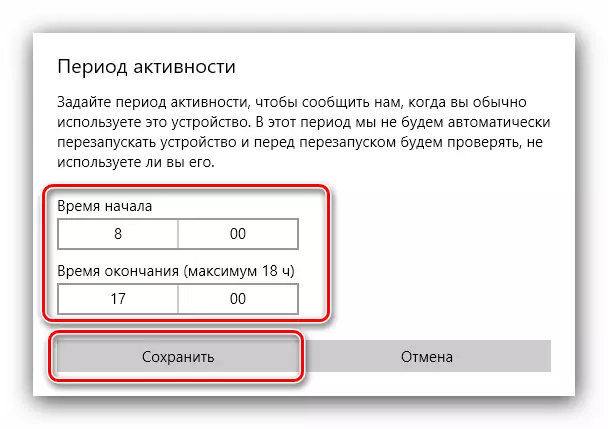
Alla fine dell'impostazione, chiudi "Parametri": ora il sistema operativo verrà automaticamente aggiornato, ma tutto il relativo inconveniente cadrà quando il computer non viene utilizzato.
Opzione 2: aggiorna manualmente Windows 10
Alcuni utenti impegnativi non sono ancora sufficienti misure sopra descritte. Un'opzione adatta sarà l'installazione di determinati aggiornamenti manualmente. Naturalmente, questo è un po 'più complicato dell'installazione automatica, ma la procedura non richiede alcuna abilità specifica.
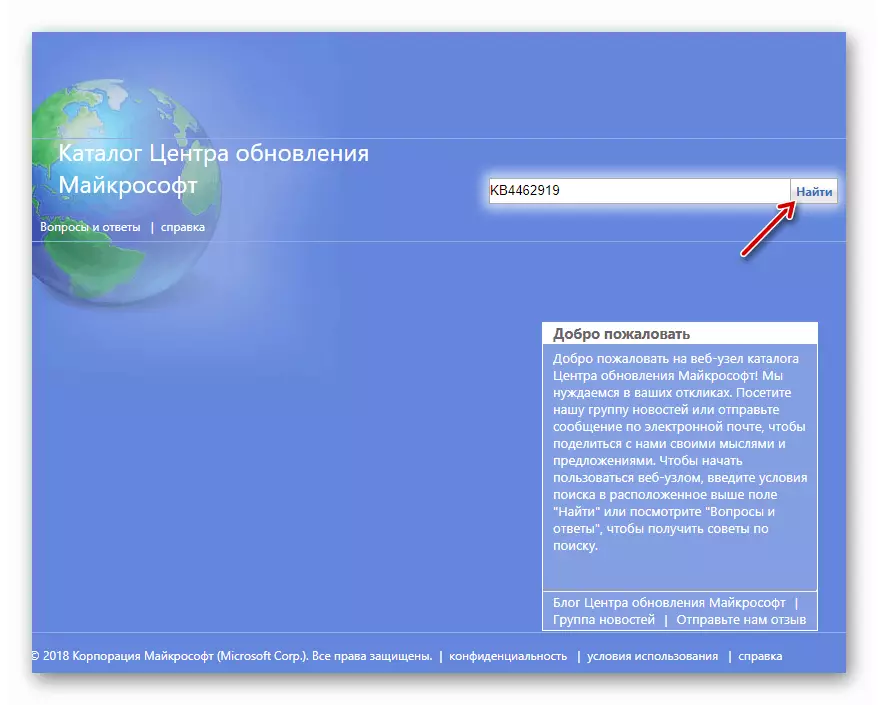
Lezione: Aggiorna manualmente Windows 10
Opzione 3: Windows 10 Home Editor Aggiornamento a Pro
Con la "dozzina", Microsoft Corporation continua ad aderire alla strategia per il rilascio di diversi editor di sistemi operativi in base alle diverse esigenze. Tuttavia, alcune delle versioni non possono organizzare gli utenti: un insieme di strumenti e caratteristiche in ciascuno di essi differisce. Ad esempio, gli utenti esperti della funzionalità della versione Home potrebbero non essere sufficienti - in questo caso c'è un modo per eseguire l'aggiornamento alla revisione più completa di Pro.
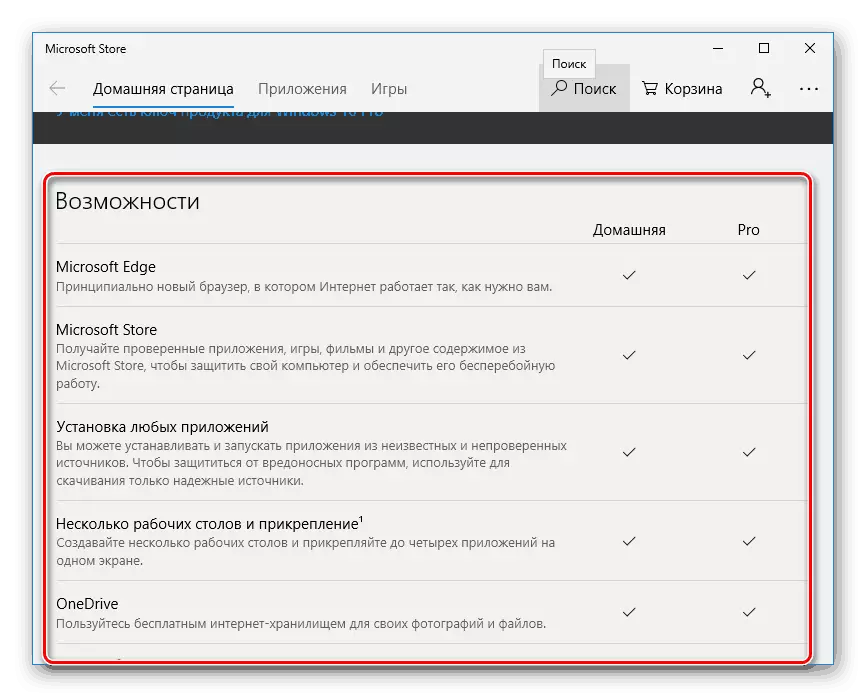
Per saperne di più: Aggiorna Windows 10 Home to Pro
Opzione 4: Aggiornamento delle versioni obsolete
La più recente corrente è l'assemblea del 1809, pubblicata nell'ottobre 2018. Ha portato con sé molti cambiamenti, anche il livello dell'interfaccia che non a tutti gli utenti è piaciuto. Per quelli di loro che usano ancora la prima versione stabile, possiamo consigliare di eseguire l'aggiornamento alla versione 1607, è anche l'aggiornamento dell'anniversario o fino al 1803, datato ad aprile 2018: questi assembly hanno portato con loro i cambiamenti più significativi, relativamente con il rilascio VENTI 10.Lezione: Windows 10 Aggiornamento al montaggio 1607 o assembly 1803
Opzione 5: Windows da 8 a 10 Aggiornamento
Secondo molti amanti e alcuni specialisti, Windows 10 è informato in mente, come era con Vista e "Seven". Ad ogni modo, la decima versione della "Windows" è davvero più pratica dell'ottavo, quindi ha senso aggiornare: l'interfaccia è la stessa e le opportunità e la convenienza sono molto di più.
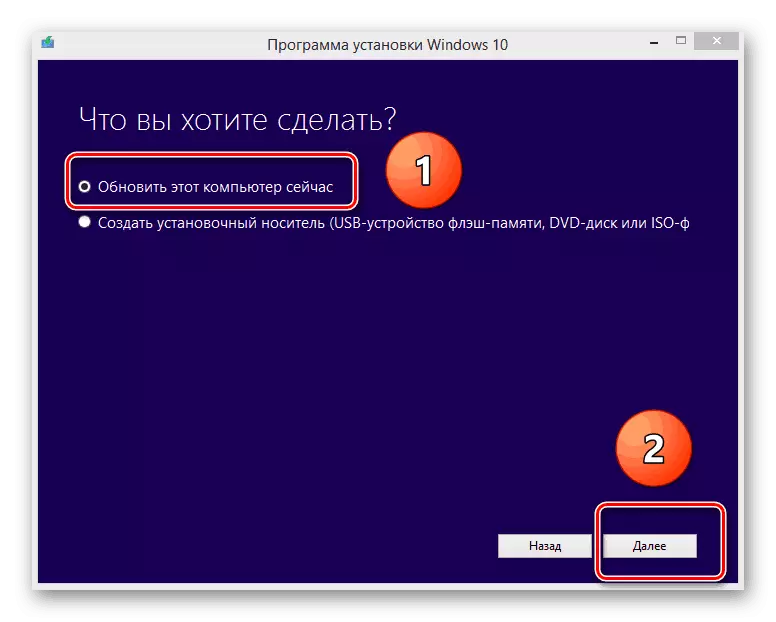
Lezione: aggiorna Windows 8 a Windows 10
Eliminazione di alcuni problemi
Sfortunatamente, nel processo di installazione degli aggiornamenti del sistema potrebbe verificarsi. Consideriamo i più frequenti di loro, così come i modi per eliminarli.
L'installazione degli aggiornamenti è infinito
Uno dei problemi più frequenti è di riagganciare gli aggiornamenti quando si avvia un computer. Questo problema sorge per una serie di motivi, ma la maggior parte di loro è ancora un software. I metodi di eliminazione di questo errore possono essere trovati nell'articolo sottostante.
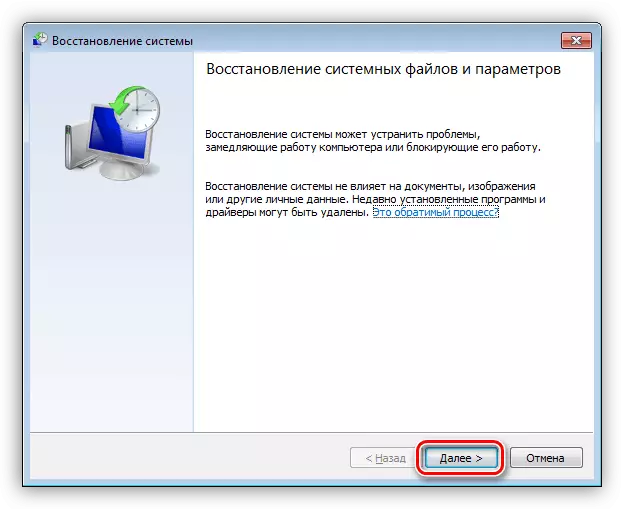
Per saperne di più: Risoluzione dei problemi Il problema con l'installazione infinita di aggiornamenti di Windows 10
Nel processo di aggiornamento, si verifica un errore con il codice 0x8007042C
Un altro problema frequente è l'aspetto degli errori nel processo di installazione degli aggiornamenti. Le informazioni di base sul problema contiene un codice di errore in cui è possibile calcolare la causa e trovare il metodo per eliminarlo.
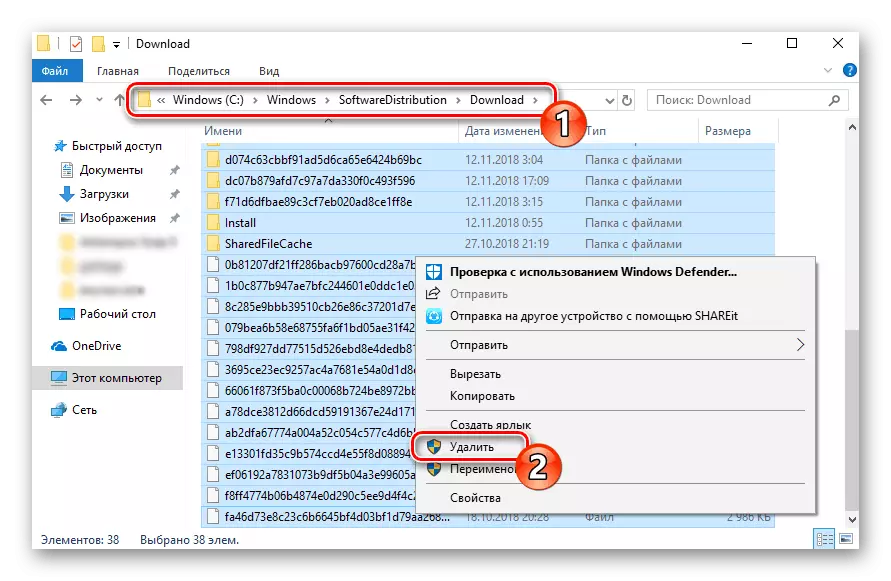
Lezione: Risoluzione dei problemi di aggiornamento di Windows 10 con codice 0x8007042C
Errore "Impossibile configurare gli aggiornamenti di Windows"
Un altro sgradevole insufficienza che si verifica nell'impostazione dell'aggiornamento del sistema è l'errore "Impossibile configurare gli aggiornamenti di Windows". La causa del problema è "rotto" o file di aggiornamento insoddisfatti.
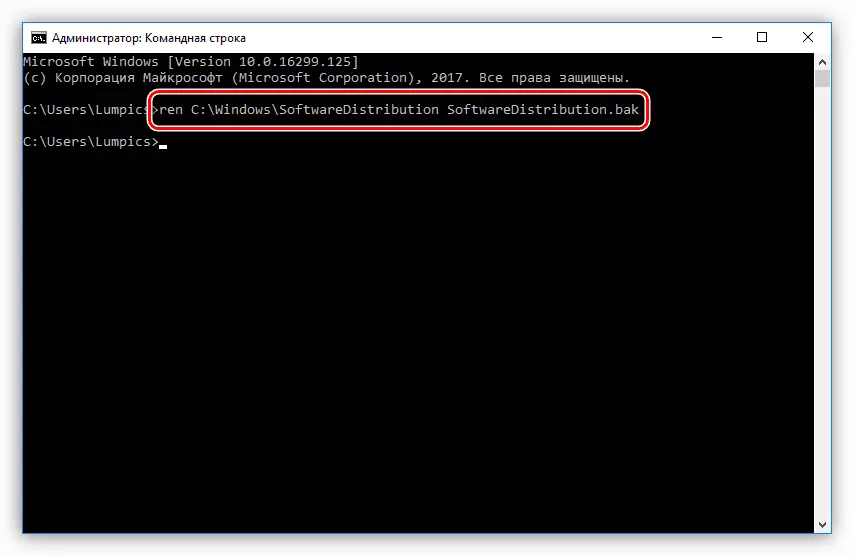
Per saperne di più: Eliminazione delle cause dei guasti durante l'installazione degli aggiornamenti di Windows
Il sistema non si avvia dopo l'aggiornamento
Se il sistema dopo aver installato l'aggiornamento cessato di avviare, più probabilmente qualcosa non è in ordine con la configurazione che esisteva prima. Forse la causa del problema è nel secondo monitor, e forse il virus si stabilì nel sistema. Per chiarire la causa e le possibili soluzioni, leggere la seguente orientamento.
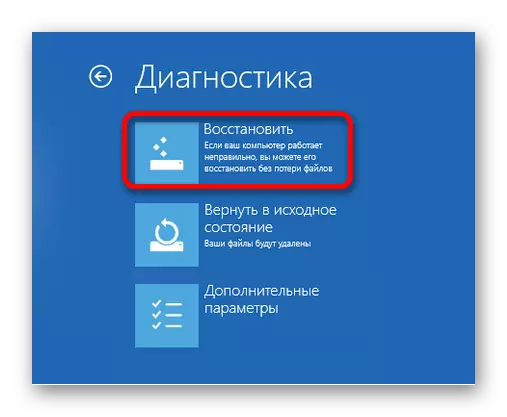
Lezione: Fix Windows 10 Avvia Errore dopo l'aggiornamento
Conclusione
L'installazione degli aggiornamenti in Windows 10 è una procedura abbastanza semplice, indipendentemente dall'assemblea editoriale e specifica. È anche facile aggiornare con Windows più anziano 8. Gli errori che si verificano durante l'installazione di aggiornamenti sono più spesso eliminati facilmente da un utente inesperto.
